
Если ваша работа связана с потенциальными клиентами и заказчиками, вы можете часто получать iMessages с неизвестных номеров. Хотя это не обязательно плохо, бомбардировка сообщениями от незнакомцев может привести к беспорядку в вашем почтовом ящике, если вы не будете осторожны. К счастью, Apple упрощает организацию ваших бесед, позволяя фильтровать неизвестные номера в приложении Сообщения.
Используя фильтр iMessage в iOS 10 и выше, вы можете создать две отдельные папки «Входящие» или «списки» в приложении Сообщения. Первый список предназначен для сохраненных контактов и всех текстов SMS, а новый список предназначен исключительно для iMessages от людей, которых нет в вашем списке контактов. Если неизвестный номер отправит вам iMessage, вы не получите уведомление об этом, что сделает разговоры на вашем iPhone менее хаотичными. Кроме того, все ссылки будут отключены в неизвестных сообщениях iMessages, пока вы не добавите отправителя в свой список контактов.
Шаг 1. Включите фильтр iMessage
Чтобы включить фильтр, перейдите в приложение «Настройки», нажмите «Сообщения» и включите «Фильтр неизвестных отправителей» в разделе «Фильтрация сообщений». После включения вы можете перейти прямо в приложение «Сообщения», чтобы просмотреть функцию в действии.
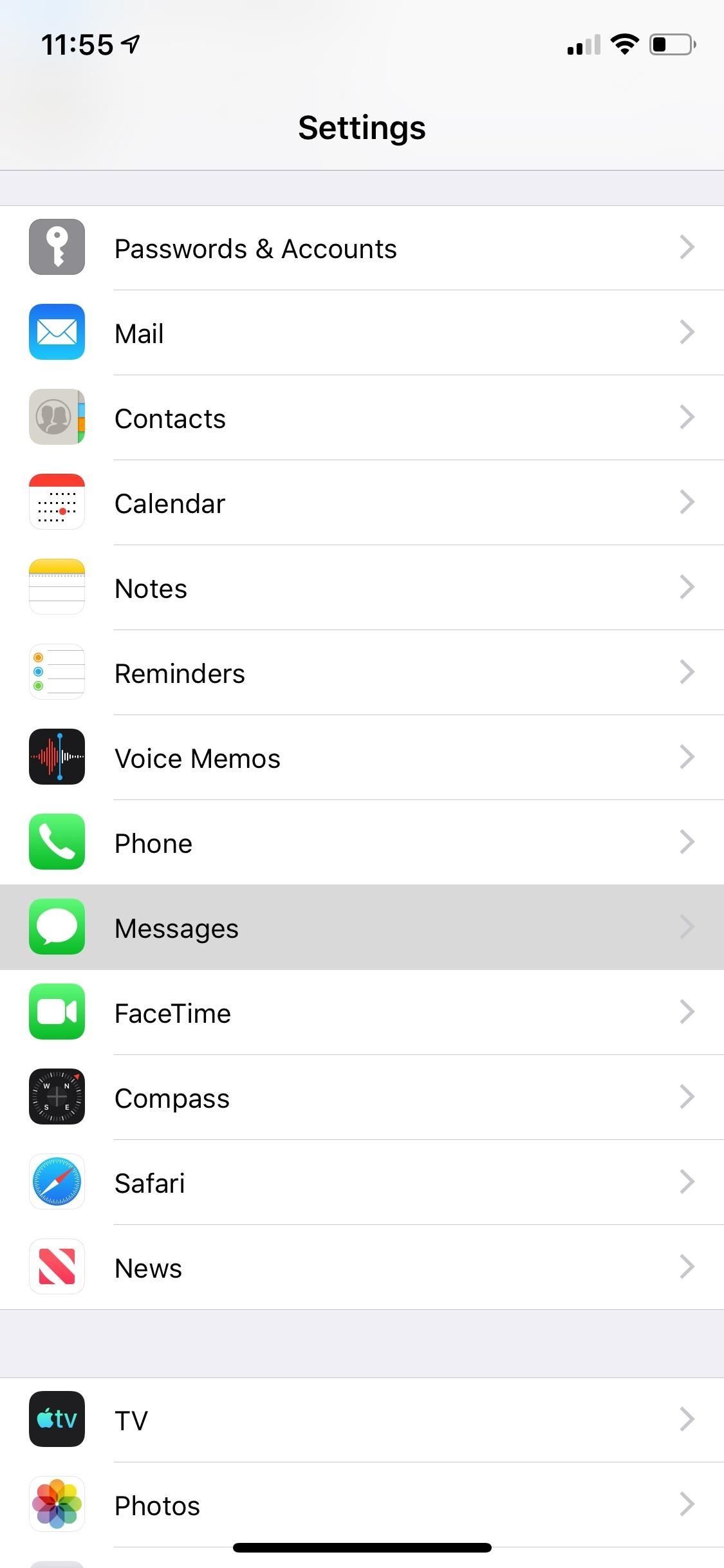
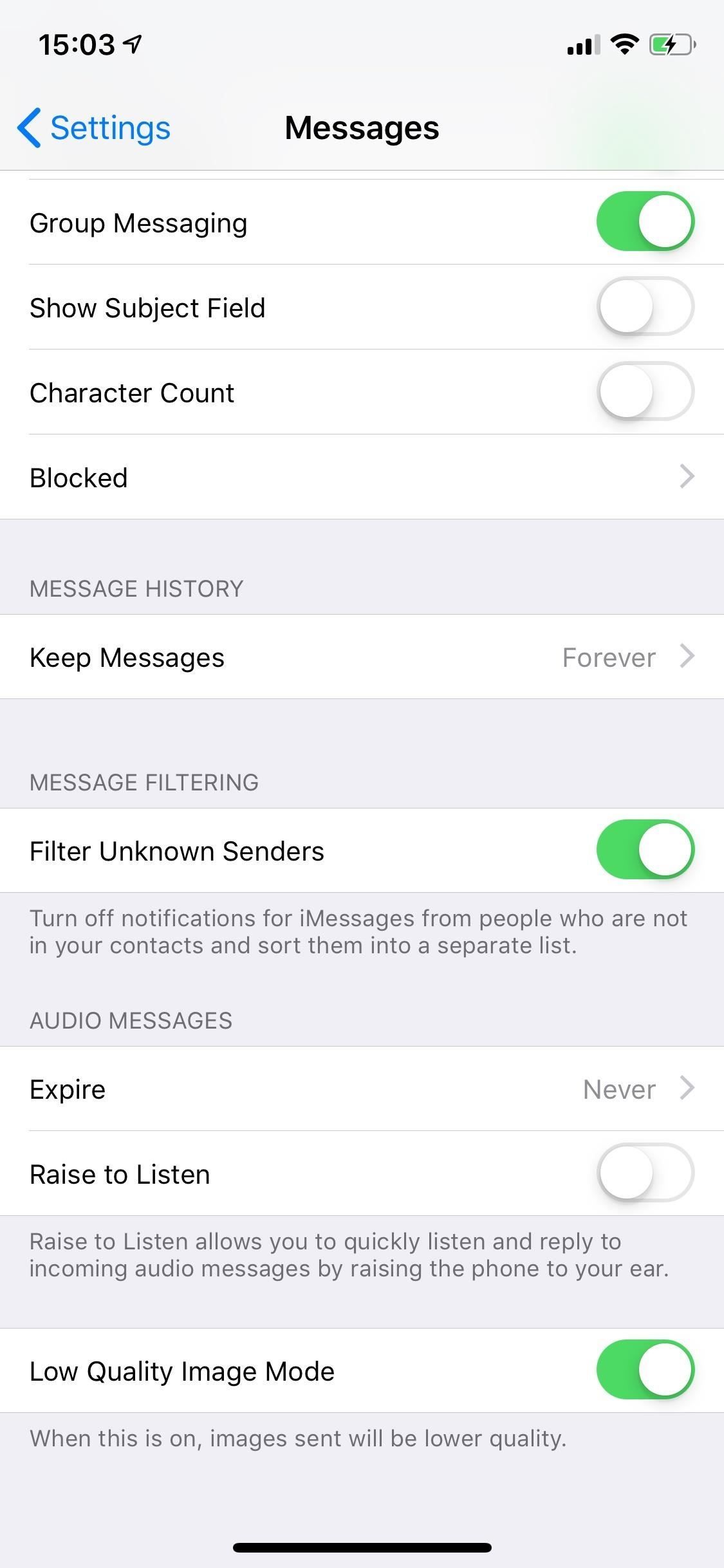
Шаг 2. Управление сообщениями от неизвестных отправителей
В сообщениях, даже если в настоящее время у вас нет iMessages от неизвестных, вы увидите два списка для ваших бесед: «Контакты СМС »и« Неизвестные отправители ».
Если вы получаете iMessages с неизвестного номера телефона или адреса электронной почты, они автоматически сортируются в списке «Неизвестные отправители». Когда вы нажимаете на неизвестное iMessage, если оно выглядит как спам, вы можете нажать «Сообщить о спаме» внизу, чтобы отправить его в Apple. При этом также автоматически удаляется iMessage.
Одна из лучших особенностей этого фильтра — это то, что ссылки внутри неизвестных iMessages не открываются, когда вы нажимаете на них. Чтобы гиперссылка заработала, вы должны добавить отправителя в свой список контактов. После этого сообщения от этого отправителя будут автоматически перемещаться в другой список, где работают ссылки.
К сожалению, неизвестные тексты SMS (зеленые) по-прежнему отображаются со всеми вашими контактами в разделе «Контакты». Список SMS «, который является обломом. Возможно, что Apple может также разделить их на список» Неизвестных отправителей «, поэтому мы не уверены, почему это не так.
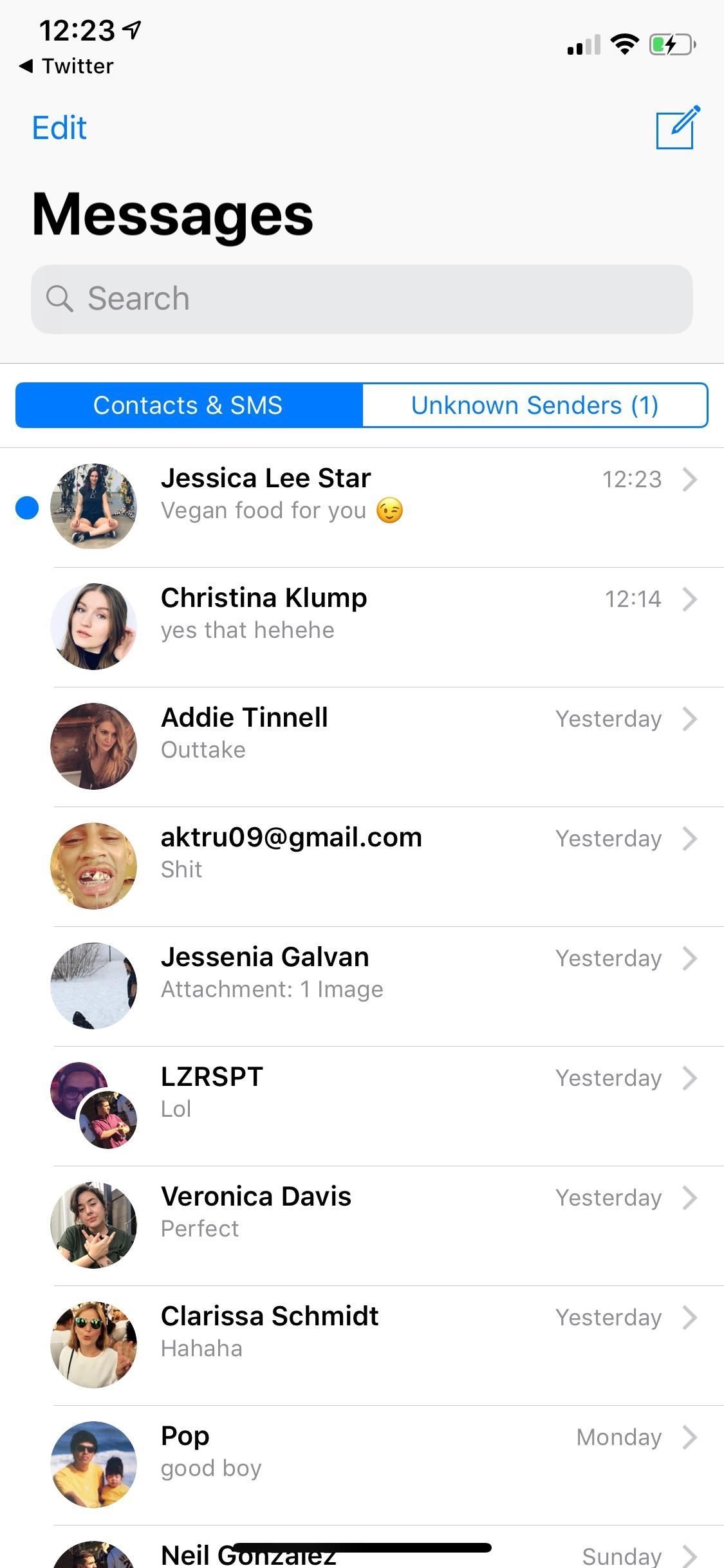
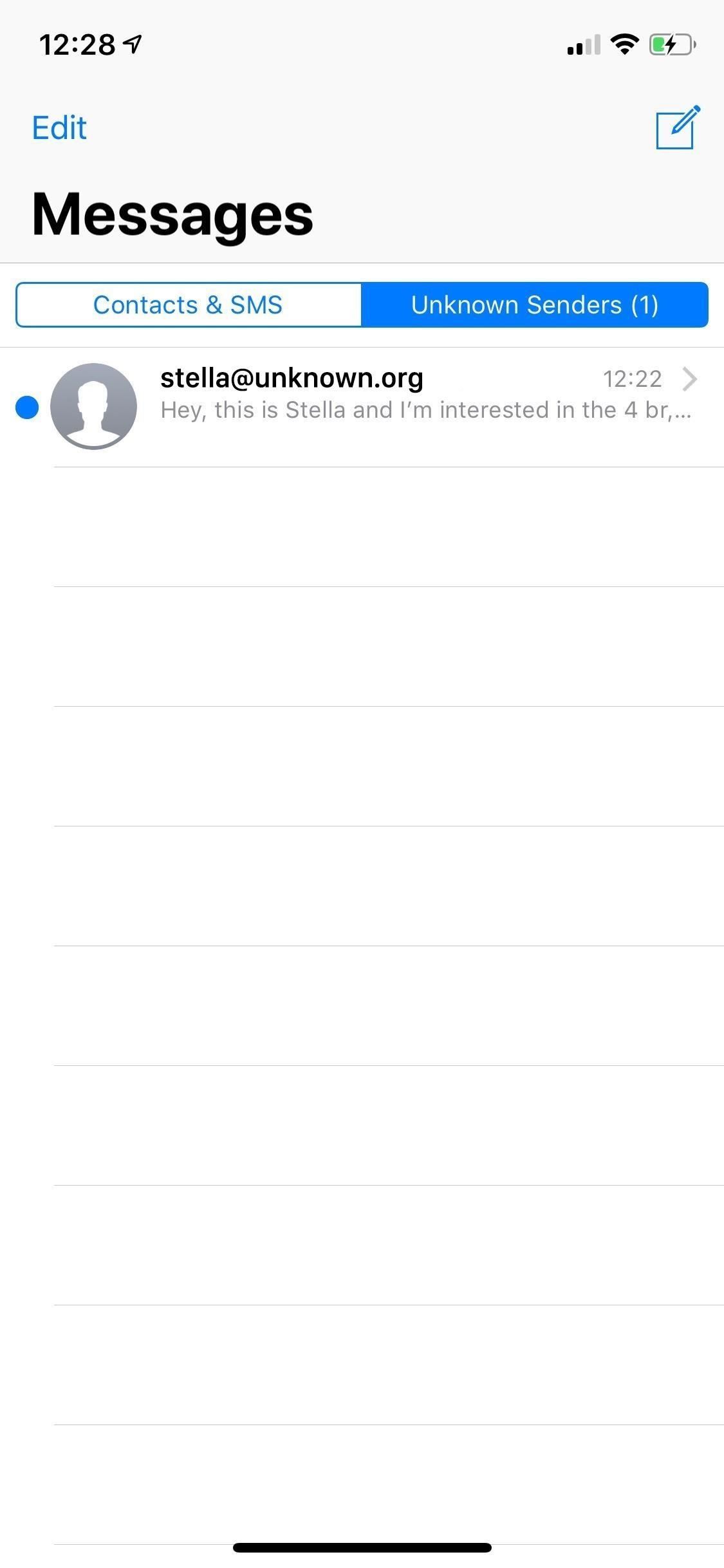
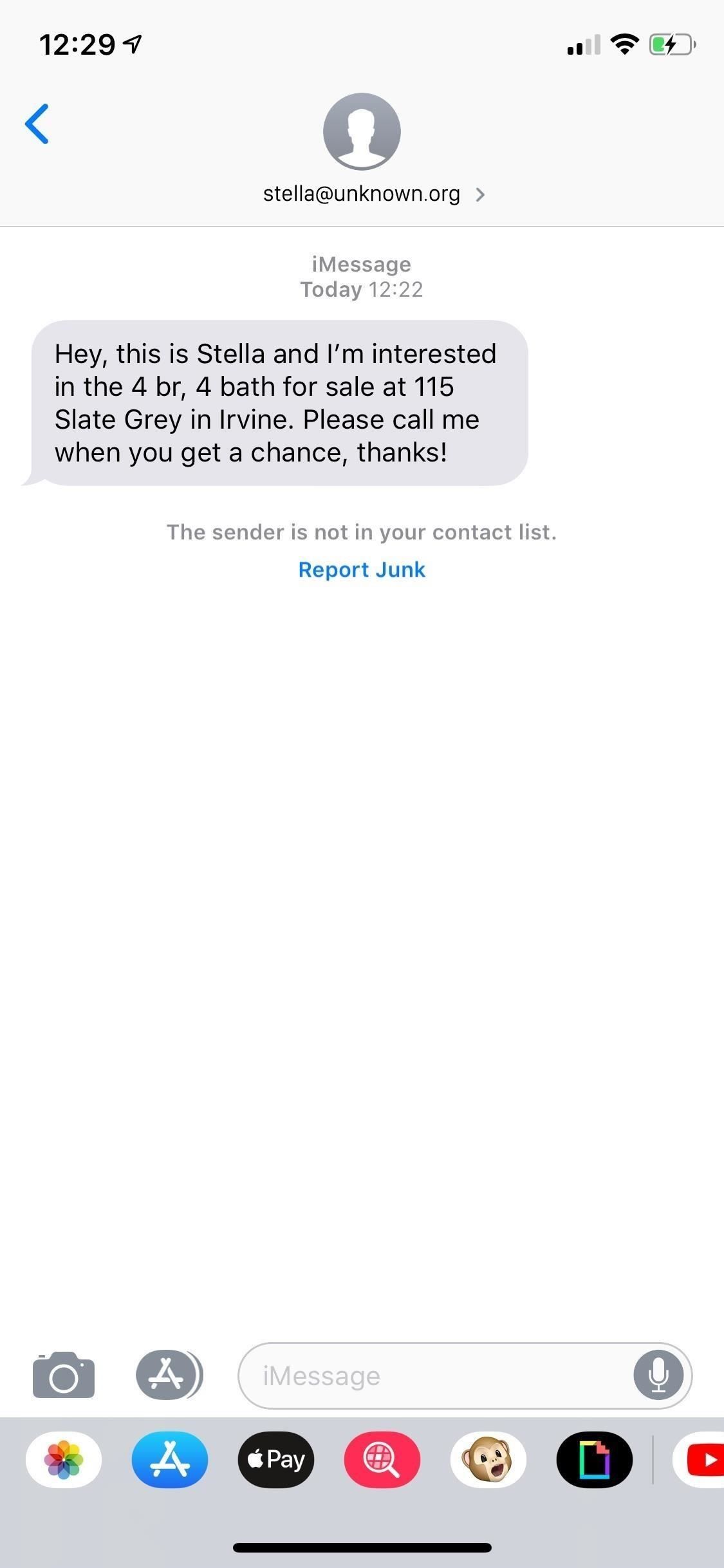
Кроме того, как указано выше, вы не получите никаких уведомлений, когда оно придет. Однако число, указывающее, сколько непрочитанных неизвестных сообщений появляется на вкладке «Неизвестные отправители». И если у вас включены значки, номера появятся над значком сообщений на главном экране для непрочитанных сообщений от неизвестных отправителей. Если уведомления важны для вас и необходимы для вашей работы или другого предприятия, возможно, вы не хотите, чтобы эта функция была включена.
Эта статья была подготовлена во время специального освещения Gadget Hacks в области текстовых сообщений, обмена мгновенными сообщениями, вызовов и аудио / видео-чата на вашем смартфоне. Проверьте всю серию чата.
Оцените статью!
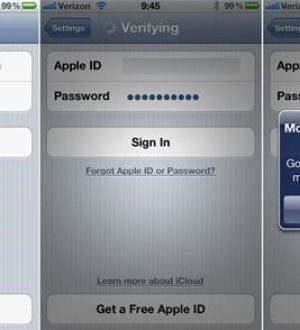
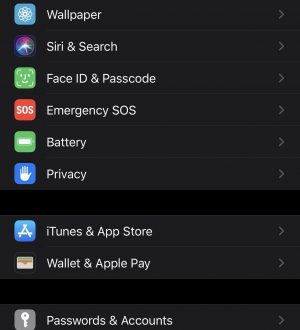

Мне тут помогли, спасибо.